VSCode支持多语言开发的核心在于扩展生态与灵活配置:通过安装语言专属扩展(如Python、Java、Go等)、利用工作区设置(.vscode/settings.json)实现项目级环境隔离、结合pyenv/nvm/sdkman等工具管理多版本依赖、使用tasks.json和launch.json定制自动化任务与调试流程,并借助Remote系列扩展实现远程或容器化开发,从而构建高效、一致的多语言开发环境。
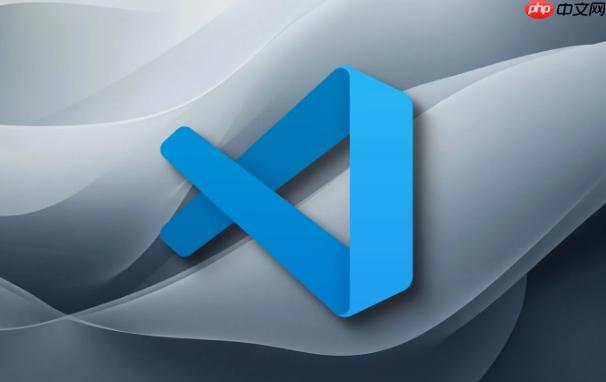
VSCode之所以能成为众多开发者心头好,很大程度上归功于它那几乎无所不能的扩展生态和极度灵活的配置能力。想要它支持各种编程语言和框架?核心思路就是“按需定制”:通过安装特定扩展、精细化工作区设置,以及巧妙运用任务和调试配置,你就能让它摇身一变,成为你多语言开发的瑞士军刀。这过程不是一劳永逸的,更像是一场持续的调优,每次遇到新语言或新框架,你都会发现新的配置乐趣。
要让VSCode真正支持多种编程语言和框架,我们需要从几个关键维度入手。首先,也是最直观的,就是安装核心语言和框架扩展。这些扩展通常由官方或社区维护,能提供语法高亮、智能感知(IntelliSense)、代码格式化、Linting、重构等基础功能。例如,如果你写Python,
Python
Extension Pack for Java
其次,精细化工作区配置是重中之重。每个项目都有其独特的需求,直接修改VSCode的全局设置可能会导致冲突。这时,项目根目录下的
.vscode
settings.json
launch.json
tasks.json
再者,版本管理工具的集成也是不可或缺的。比如,你可能需要在同一个机器上管理Python 3.8和3.10,或者Node.js的LTS版本和最新版本。
pyenv
nvm
sdkman
最后,别忘了集成终端和Git。VSCode内置的终端非常强大,可以配置你喜欢的Shell,方便你直接在IDE内运行各种语言的编译、运行和测试命令。而Git集成更是提升开发效率的利器,配合GitLens这类扩展,版本控制的体验会更上一层楼。
在我看来,选择扩展时,一个核心原则是“少即是多,但关键的不能少”。太多扩展可能会拖慢VSCode的启动速度和运行效率,所以我们主要关注那些能提供核心开发体验的。
Python开发者:
JavaScript / TypeScript开发者:
ES7 React/Redux/GraphQL/React-Native snippets
Angular Language Service
Volar
Java开发者:
Go开发者:
Rust开发者:
PHP开发者:
C#开发者:
除了语言特有的扩展,还有一些通用工具类扩展也非常值得安装:
选择这些扩展时,我通常会先看官方推荐,再结合社区评价和自己的实际需求来决定。有时候,一个新项目可能只需要一两个核心扩展就能跑起来,而一个老项目可能需要一堆特定版本的插件才能兼容。
管理和切换多语言环境,这块是很多开发者会遇到的痛点,尤其是当你同时维护多个使用不同语言版本或框架版本的项目时。VSCode在这方面提供了相当灵活的机制,核心在于“隔离”和“定制”。
最直接、最有效的手段是利用工作区设置(.vscode/settings.json
.vscode/settings.json
settings.json
"python.pythonPath": "${workspaceFolder}/.venv/bin/python""java.home": "/path/to/jdk-11"
其次,语言版本管理工具的集成至关重要。我个人非常依赖这些工具来避免“依赖地狱”。
pyenv
virtualenv
conda
Ctrl+Shift+P
Python: Select Interpreter
nvm
.nvmrc
nvm use
sdkman
.vscode/settings.json
"java.home"
再者,当你的一个大型项目本身就包含多个子项目,或者前端后端是不同语言时,多根工作区(Multi-root Workspaces)能派上大用场。你可以将多个相关的项目文件夹添加到一个工作区中,然后为每个子项目配置独立的
.vscode
最后,对于那些需要更严格环境隔离,或者需要在远程服务器上开发的项目,Remote Development扩展系列是神器。

本文档主要讲述的是CXF创建webservice服务端;Apache CXF是一个开源的 Services框架,CXF帮助您利用 Frontend 编程 API 来构建和开发 Services ,像 JAX-WS 。这些 Services 可以支持多种协议,比如:SOAP、XML/HTTP、RESTful HTTP 或者 CORBA ,并且可以在多种传输协议上运行,比如:HTTP、JMS 或者 JBI,CXF 大大简化了 Services 的创建,同时它继承了 XFire 传统,一样可以天然地和 Spri
 0
0

我通常会倾向于使用项目级的虚拟环境或容器来管理依赖,尽量避免全局污染。这样,无论项目在哪台机器上打开,只要遵循了配置,环境就能快速复现。这在团队协作时尤其重要,能有效减少“在我机器上没问题啊”的情况。
在多语言项目中,调试和自动化任务的配置确实是提升开发效率的关键一环,但也常常是让人头疼的地方。因为每种语言和框架都有其独特的启动和调试方式,我们需要在
launch.json
tasks.json
launch.json
launch.json
基础配置:
type
"python"
"node"
"java"
"go"
request
"launch"
"attach"
name
program
args
cwd
${workspaceFolder}env
Python调试示例:
{
"name": "Python: Current File",
"type": "python",
"request": "launch",
"program": "${file}", // 调试当前打开的Python文件
"console": "integratedTerminal",
"justMyCode": true // 只调试自己的代码,跳过库文件
},
{
"name": "Python: Flask Dev Server",
"type": "python",
"request": "launch",
"module": "flask", // 运行Flask模块
"env": {
"FLASK_APP": "app.py",
"FLASK_ENV": "development"
},
"args": [
"run",
"--no-debugger",
"--no-reload"
],
"jinja": true // 支持Jinja模板调试
}Node.js调试示例:
{
"name": "Node.js: Launch Program",
"type": "node",
"request": "launch",
"program": "${workspaceFolder}/src/app.js", // 启动主文件
"skipFiles": [
"<node_internals>/**"
]
}Java调试示例:
{
"name": "Java: Launch Application",
"type": "java",
"request": "launch",
"mainClass": "com.example.Application", // 主类
"projectName": "my-java-project"
}复合调试(Compound Launch Configurations): 这是处理多语言项目,尤其是前后端分离项目时的利器。你可以定义一个
compound
{
"name": "Full Stack: Launch All",
"configurations": [
"Node.js: Launch Program", // 启动Node.js后端
"Chrome: Launch Frontend" // 启动Chrome调试前端
],
"stopAll": true
}这里需要为前端定义一个
type: "pwa-chrome"
"chrome"
tasks.json
tasks.json
基础配置:
label
type
"shell"
"process"
command
args
group
"build"
"test"
dependsOn
构建任务示例:
{
"label": "Build Frontend",
"type": "shell",
"command": "npm",
"args": ["run", "build"],
"options": {
"cwd": "${workspaceFolder}/frontend" // 在前端子目录执行
},
"group": {
"kind": "build",
"isDefault": true
},
"problemMatcher": "$tsc" // 匹配TypeScript编译错误
},
{
"label": "Build Go Backend",
"type": "shell",
"command": "go",
"args": ["build", "-o", "bin/server", "main.go"],
"options": {
"cwd": "${workspaceFolder}/backend" // 在后端子目录执行
},
"group": "build"
}测试任务示例:
{
"label": "Run Python Tests",
"type": "shell",
"command": "pytest",
"args": ["."],
"options": {
"cwd": "${workspaceFolder}/backend/python_service"
},
"group": {
"kind": "test",
"isDefault": true
},
"problemMatcher": []
}dependsOn
{
"label": "Full Build",
"dependsOn": [
"Build Frontend",
"Build Go Backend"
],
"group": "build",
"problemMatcher": []
}这个任务会先并行执行前端和后端构建,只有两者都成功后才算完成。
在实际使用中,调试配置往往是最让人头疼的,因为每个框架的启动方式、环境变量需求都可能不同。我的经验是,从最简单的
launch.json
${workspaceFolder}${file}${env:VAR_NAME}以上就是如何配置VSCode以支持多种编程语言和框架?的详细内容,更多请关注php中文网其它相关文章!

编程怎么学习?编程怎么入门?编程在哪学?编程怎么学才快?不用担心,这里为大家提供了编程速学教程(入门课程),有需要的小伙伴保存下载就能学习啦!




Copyright 2014-2025 https://www.php.cn/ All Rights Reserved | php.cn | 湘ICP备2023035733号